如果无法打开192.168.1.100登录页面该如何办? 192.168.1
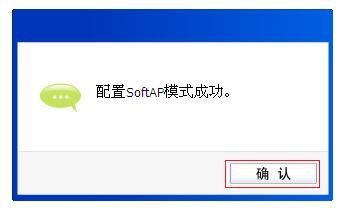
路由器设置类型很多! 192.168.1.1路由器设置是最常见的!路由器设置通用手册中将会有此内容!但是很多时候很不会设置它!因为许无法打开192.168.1.1!因此,没有路由器设置!在这里,我将与您分享192.168.1.1路由器的设置过程!希望对大家有帮助!

硬件问题
无法登录到无线路由器. 通常,首先要考虑的是将计算机连接到路由器的网络电缆连接不正确. 不能排除由于其他原因导致网线连接不紧密.
这时,我们需要重新插入并连接网络电缆的两端. 在路由器端,我们需要检查相关的网络电缆连接器是否已连接到LAN端口. 同时,打开计算机并检查相应的LAN端口. 指示灯是否点亮.
计算机打开,计算机网卡指示灯熄灭或与无线路由器的LAN端口相对应的指示灯熄灭,主要有以下三个原因:
1,网络电缆头坏了,需要重新连接网络电缆头;
2,计算机的网卡已损坏或驱动程序未正确安装,请先尝试重新安装网卡驱动程序;
3,无线路由器已损坏,您需要借用一个好的路由器进行连接以查看其是否相同.
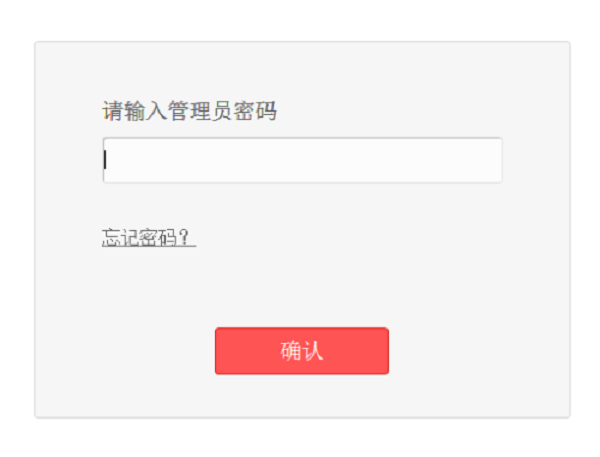
确认指示灯正常亮起后,仍无法访问无线路由器,请参阅下面的其他方法
登录地址问题
某些路由器的IP地址不是192.168.1.1. 不同的制造商具有不同的默认IP地址. 请参考手册或无线路由器背面显示的地址.
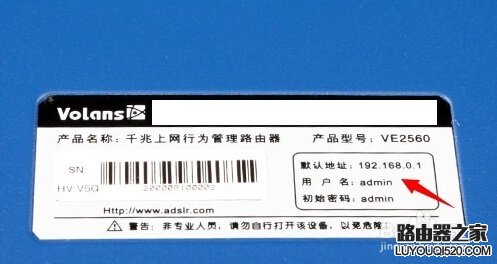
根据编辑器,市场上最受欢迎的是192.168.1.1; 192.168.0.1,有些使用192.168.16.1; 192.168.2.1;这些是默认的路由器IP
如果您手动更改了IP地址,则需要记住原始更改的IP地址,然后才能进入路由器. 输入的URL格式必须正确,只需在浏览器中输入默认URL(例如192.168.1.1),就不需要其他字符了.
确认路由器的IP地址没有错后,请继续阅读:
用户名或帐户错误
输入的帐户密码不正确,分为以下几种情况;
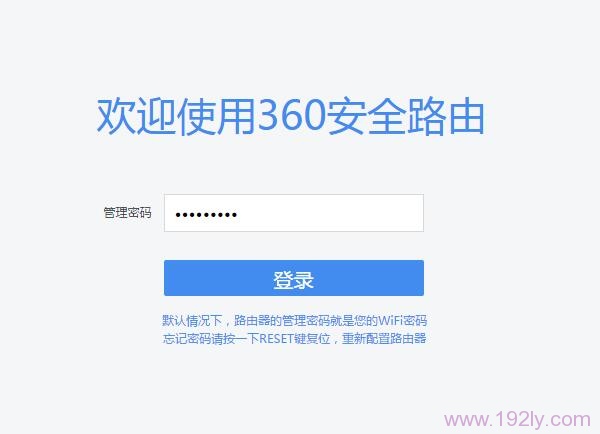
1. 您输入的默认帐户密码错误
2,默认帐户密码已更改
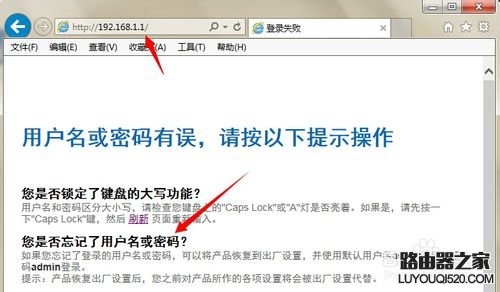
仅限登录路由器
在某些情况下,即使您输入正确的帐户和密码,也无法进入,因为您可以在路由器中设置权限,并且仅允许某些计算机登录到路由器选项.
如下所示,在我的路由器上,我仅设置了两台计算机来登录192.168.1.1.
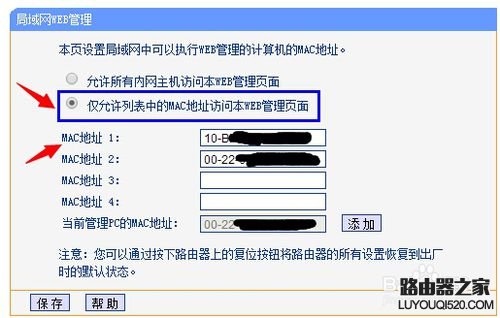
路由器运行了很长时间
有时路由器需要很长时间才能运行. 即使正确输入了URL,帐户密码也正确,并且路由器192.168.1.1可能无法登录. 您当然可以尝试关闭路由器电源5至10分钟. 关机后重置路由器.
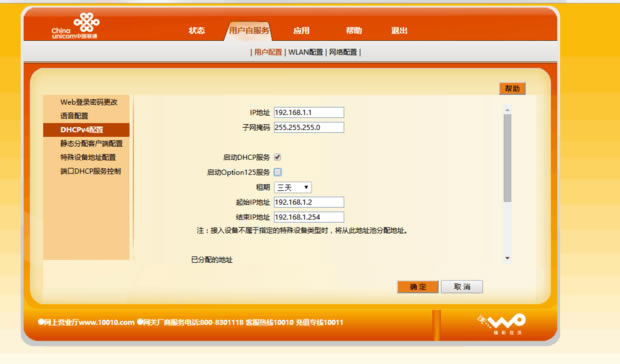
如果仍然无法使用,则可能是IP地址有问题
现在,在浏览器中输入路由器地址192.168.1.1 [假设是],以查看是否可以输入路由器. 如果您仍然无法登录路由器,我们可以检查路由器是否已连接到信号. 我们在开始菜单中在搜索框中输入命令cmd,然后打开命令提示符窗口!然后在命令提示符窗口中输入ping 192.168.1.1,然后按Enter以查看提示消息!

如果表明路由器已正常连接,但我们仍然无法通过浏览器等待路由器,则可以尝试更改本地连接的IP地址,并自动获取IP地址!由于编辑器的计算机是WIN7系统,因此我们打开本地连接并检查属性!将IP和DNS都更改为自动获取!如果您不知道在哪里设置,请参阅: 如何为您的计算机设置IP地址
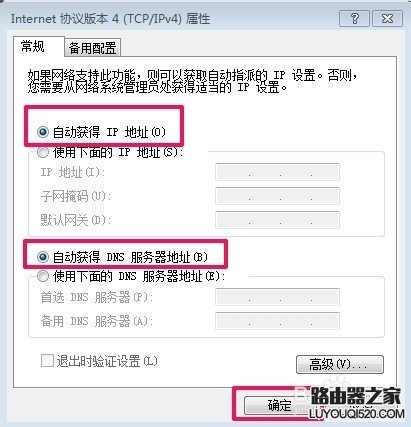
如果使用计算机,则可以首先检查计算机的网关是否与路由器设置URL一致!如果它们不一致,则需要将默认网关设置为192.168.1.1. 检查方法: 单击“开始-运行”,输入cmd,然后输入命令: ipconfig / all,您将看到网关!
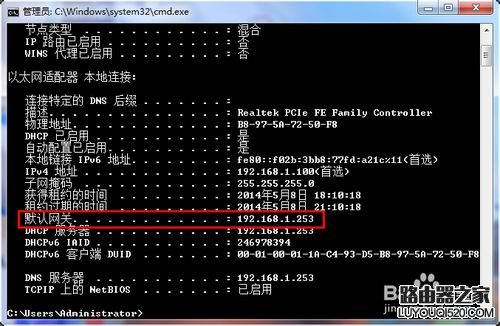
如果不一致,请右键单击网络属性-更改适配器设置-右键单击本地连接属性-Internet协议属性. 然后设置IP地址,默认网关和DNS. 设置后,按确定! !
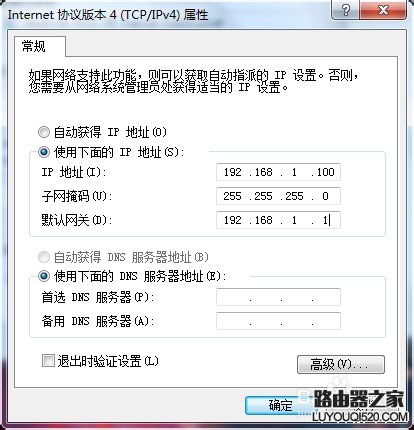
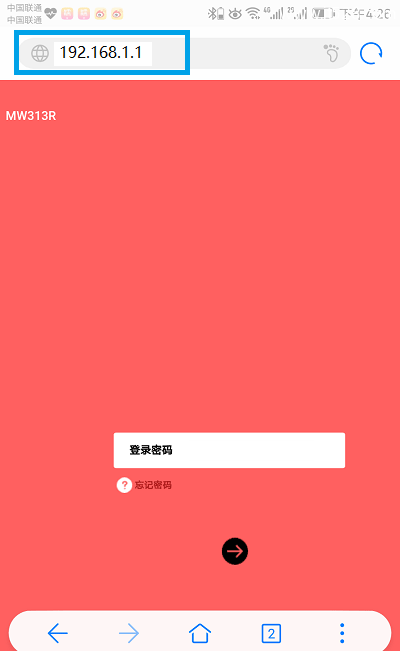
如果仍然无法打开它,则需要检查路由器的设置URL是否为192.168.1.1. 如果没有手册,您可以检查路由器型号并检查如何设置此路由器型号! !
登录到192.168.1.1后如何设置路由器?
1. 打开路由器并设置地址后,输入用户名和密码即可登录. 大多数默认帐户名和密码均为admin,如果不确定,则可以阅读路由器的手册或背面!通常标记!成功登录后,在路由器导航中单击“设置指南”! !
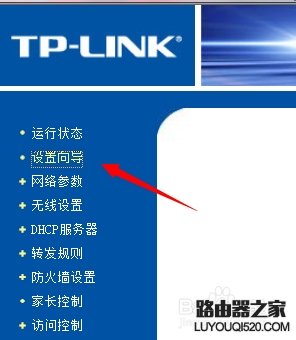
2. 然后单击“下一步”,然后您将选择所需的Internet访问方法. 在这里您可以选择推荐的一个! !
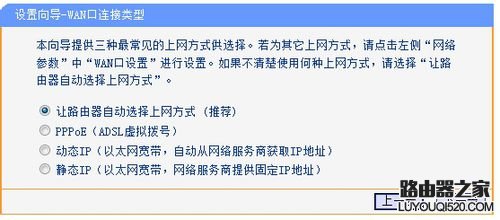
3. 然后输入运营商给您的宽带用户名和密码. 输入后,单击下一步! !
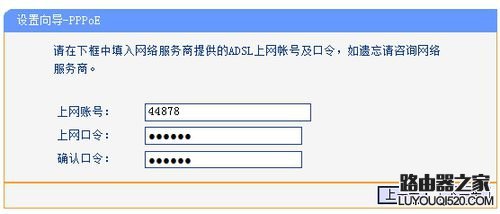
4. 成功验证密码后,重要的部分出现了,设置WiFi名称和密码. SSID是WiFi名称,而PSK密码是WiFi密码. 设置后单击下一步! !
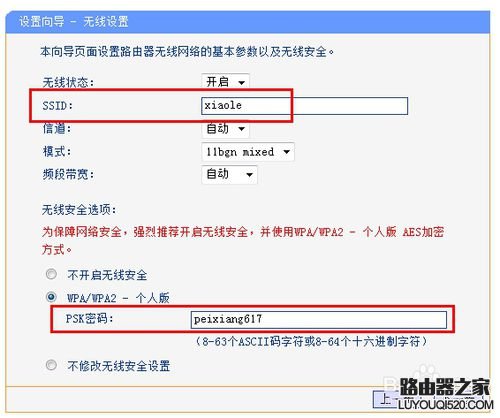
5. 然后单击完成,路由器将重新启动,并且路由器将在重新启动后进行设置! !
本文来自本站,转载请注明本文网址:
http://www.pc-fly.com/a/tongxingongju/article-307152-1.html
……